
Sok felhasználó arról számolt be, hogy „ Az Ön hitelesítő adatai hibásak vagy lejártak” hibaüzenetet látják . miközben bejelentkezik a fiókjába, és a fiók felfüggesztésre kerül. A hibaüzenet a következő rövid leírással jelenik meg: „ a hitelesítő adatai hibásak vagy lejártak. kérjük, próbálja újra, vagy állítsa vissza a jelszavát” című részt a hibaelhárításban nem hatékony javításokkal együtt.
A hiba leginkább az Origin és a Steam platformhoz kapcsolódik , és sok felhasználó úgy gondolja, hogy fiókját fel kell törni.
A vizsgálatot követően azonban kiderül, hogy a hiba a játékoldal bejelentkezési szervereinek kiesése vagy a játékos oldalán lévő biztonsági problémák miatt jelentkezik, ezért újra kell jelentkezni.
Tehát itt felvázoltuk azokat a lehetséges javításokat, amelyek segítenek túllépni azon a hibán, amikor a hitelesítési adatok hibásak vagy lejártak.
Mi az oka a Hitelesítő adatok lejárt hibaüzenetnek?
- Lehet, hogy rossz jelszót írt be.
- Jelszava megváltozott, de nem frissült egy alkalmazásban.
- Ez a fajta hitelesítési hiba akkor fordulhat elő, ha a felhasználó nem rendelkezik a megfelelő jogosultságokkal, és megpróbálja frissíteni a beállításokat.
Javítás: „Az Ön hitelesítő adatai hibásak vagy lejártak. Kérjük, próbálja újra, vagy állítsa vissza jelszavát”?
Tartalomjegyzék
1. megoldás: Indítsa újra a számítógépet
Néha a számítógép újraindítása megoldhatja a problémát. Tehát próbálja meg újraindítani a számítógépet. Ha ez a módszer nem működik az Ön számára, próbálja ki az alábbi módszert.
2. megoldás: Állítsa vissza fiókja jelszavát
Ha a hibaüzenet a számítógép újraindítása után is fennáll, próbálja meg alaphelyzetbe állítani fiókja jelszavát. Kövesse az alábbi egyszerű lépéseket:
- Lépjen a bejelentkezési képernyőre.
- Kattintson az „ Elfelejtett jelszó” elemre. "
- Adja meg e-mail címét.
- Kapni fog egy e-mailt a jelszó visszaállításához szükséges linkkel .
- Kattintson a hivatkozásra , és egy új oldal nyílik meg.
- Kérjük, hozzon létre egy új jelszót , majd erősítse meg a jelszót, és mentse el .
3. megoldás: Törölje a böngésző gyorsítótárát
A gyorsítótár egy nagy sebességű adattároló, amely adatokat tárol, így az adatokra vonatkozó jövőbeni kérések gyorsabban kiszolgálhatók az adatok elsődleges tárolóhelyének elérése révén. A gyorsítótárazott adatok lehetővé teszik a korábban lekért adatok hatékony újrafelhasználását. Néha előfordulhat, hogy a böngésző gyorsítótára megakadályozza, hogy bejelentkezzen a fiókjába, és a következő hibaüzenet jelenjen meg: „A hitelesítési adatai hibásak vagy lejártak. "Íme, hogyan teheti meg:
- Nyissa meg a böngészőt.
- A jobb felső sarokban kattintson a három pontra.
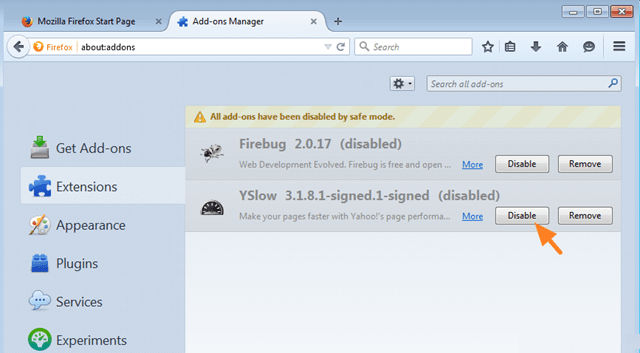
- Kattintson a További eszközök >> Böngészési adatok törlése lehetőségre.
- Felül válasszon időtartományt.
- Ha mindent törölni szeretne, válassza a Minden alkalommal lehetőséget.
- Jelölje be a „ Cookie-k és egyéb webhelyadatok ” és a „ Gyorsítótárazott képek és fájlok ” melletti négyzeteket.
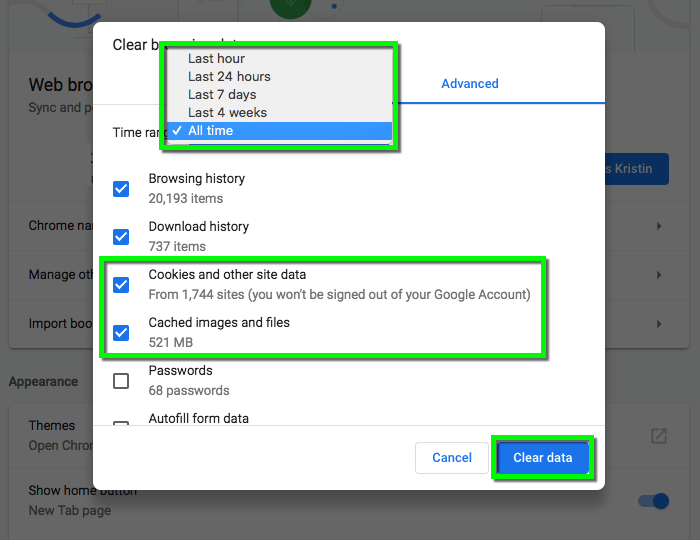
- Kattintson az Adatok törlése elemre.
4. megoldás: Törölje az Origin platform gyorsítótárát
A gyorsítótár törlése egy nagyon egyszerű folyamat, amelyet bárki megtehet. Törli az összes sérült vagy hibás adatot, amely az Origin szerint helytelen jelszót eredményezhet . Ehhez kövesse az alábbi lépéseket:
- Ha az Origin platform fut, zárja be.
- Tartsa lenyomva a Windows + R billentyűkombinációt.
- A parancsmezőbe írja be a %ProgramData% parancsot, majd kattintson az OK gombra.
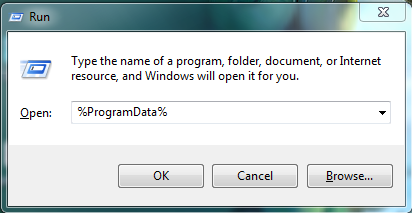
- Törölje a benne lévő összes fájlt és mappát, kivéve a helyi tartalmat.
5. megoldás: Távolítsa el a víruskeresőt
A víruskereső programok általában segítenek megvédeni számítógépét a rosszindulatú programoktól. Néha azonban egyes alkalmazások működését is akadályozhatják. Ezért távolítsa el a víruskereső programot, és próbáljon meg bejelentkezni fiókjába, és ellenőrizze, hogy ugyanazt a hibaüzenetet kapja-e. Íme a vírusirtó számítógépről való eltávolításának lépései:
- Nyissa meg a Vezérlőpultot
- Keresse meg a Programok telepítése és törlése segédprogramot
- Keresse meg a víruskereső programot a rendszerére telepített programok listájában.
- Válassza ki a használt víruskereső programot, és kattintson az eltávolítási lehetőségre.
Ettől eltekintve előfordulhat, hogy a kézi megoldások nem működnek az Ön számára, mert bármilyen program telepítésekor a számítógépünk biztonsági okokból szükségtelen levélszemét fájlokat hoz létre, és a program eltávolításakor a kéretlen fájlok továbbra is jelen vannak, ami problémákat okoz. Ezért javasoljuk, hogy manuálisan távolítsa el az összes kéretlen fájlt, vagy használjon harmadik féltől származó alkalmazást a program teljes eltávolításához.
Itt azt javaslom, hogy használja az erőteljes Revo Uninstaller programot a program teljes eltávolításához a számítógépről, minden gond nélkül, pillanatok alatt.
Szerezze be a Revo Uninstaller programot az alkalmazás teljes eltávolításához
6. megoldás: Kapcsolja be a kéttényezős hitelesítést
A kéttényezős hitelesítést 2FA-nak is nevezik. További biztonsági réteget ad kulcsfontosságú online fiókjaihoz azáltal, hogy külön egyedi kódot ad, amikor megpróbál bejelentkezni fiókjába. A kódokat általában szöveges üzenetben vagy e-mailben küldik el. Bár egyes játékok különálló hitelesítőket használnak, az adott módszertől függetlenül a kétfaktoros hitelesítés biztosítja, hogy még ha valaki hozzáfér is a jelszavunkhoz, nem tud vele sokat kezdeni.
A 2FA aktiválása:
- Jelentkezz be a fiókodba.
- Lépjen a biztonság>> Bejelentkezés ellenőrzése lehetőségre.
- Kérjük, kapcsolja be.
7. megoldás: Lépjen kapcsolatba a támogatási csapattal
Ha a fent megadott módszerek egyike sem működik az Ön számára, forduljon segítségért az adott játékplatform támogatási csapatához.
Javasolt megoldás különféle Windows-hibák javítására.
Ha a Windows rendszere hibákkal vagy meghibásodásokkal szembesül, ebben az esetben előfordulhat, hogy hibákat kap a játékok böngészése közben. Tehát optimalizálja Windows PC-jét egy hatékony PC-javító eszközzel .
Ez az eszköz nemcsak optimalizálja a P-t, hanem különféle Windows-hibákat is kijavíthat, például BSOD-hibákat, rendszerfájlokat vagy rendszerleíró adatbázis-problémákat, programokkal/alkalmazásokkal kapcsolatos problémákat és így tovább.
Tehát az idő pazarlása nélkül t��ltse le ezt az eszközt Windows PC-jére, a többit pedig bízza erre az eszközre. Egyetlen vizsgálattal kijavítja a számítógép összes hibáját és hibáját, valamint megvédi számítógépét a rosszindulatú programoktól/vírusoktól.
Szerezze be a PC Repair Tool eszközt a különféle Windows PC-hibák kijavításához
Végső gondolatok
Ebben a cikkben megadom az összes lehetséges megoldást és információt az „A hitelesítési adatok hibásak vagy lejártak” problémákkal kapcsolatban. Az összes megadott megoldás jól tesztelt és könnyen kivitelezhető. Tehát használja az összes megoldást egyenként, amíg meg nem oldja ezt a problémát.
Ezen kívül használhatja a fejlett Game Boostert a játék teljesítményének optimalizálására. Ez az eszköz javíthatja a játékot, és jobb játékélményt kínál. Nem csak ez, hanem olyan gyakori játékproblémákat is kijavíthat, mint például a késleltetési problémák és az alacsony FPS.
És ne felejts el like-olni, megosztani és kommentelni.
Sok szerencsét!!!
8. megoldás: Ellenőrizze, hogy fiókja nem kapcsolódik-e egy régi e-mailhez
Ha az EA-fiók jelszavának megváltoztatása nem működik, nézze meg, hogy EA-fiókja továbbra is kapcsolódik-e egy korábban használt e-mail címhez. Egyes játékosok meg tudták oldani ezt a problémát, miután felfedezték, hogy fiókjuk egy elavult e-mailhez van kötve, ami megakadályozta, hogy hozzáférjenek a fiókhoz.
Ha nem ez a helyzet, akkor folytathatja a következő javaslattal.
![Hogyan lehet élő közvetítést menteni a Twitch-en? [KIFEJEZETT] Hogyan lehet élő közvetítést menteni a Twitch-en? [KIFEJEZETT]](https://img2.luckytemplates.com/resources1/c42/image-1230-1001202641171.png)

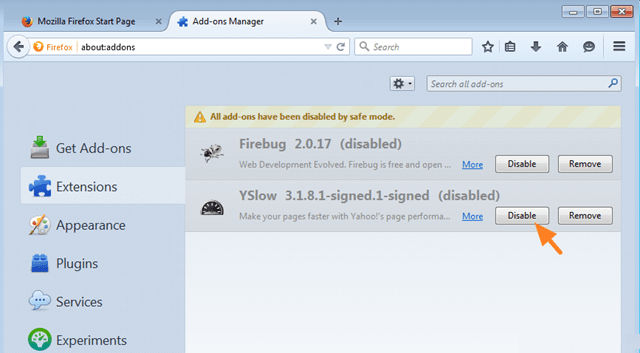
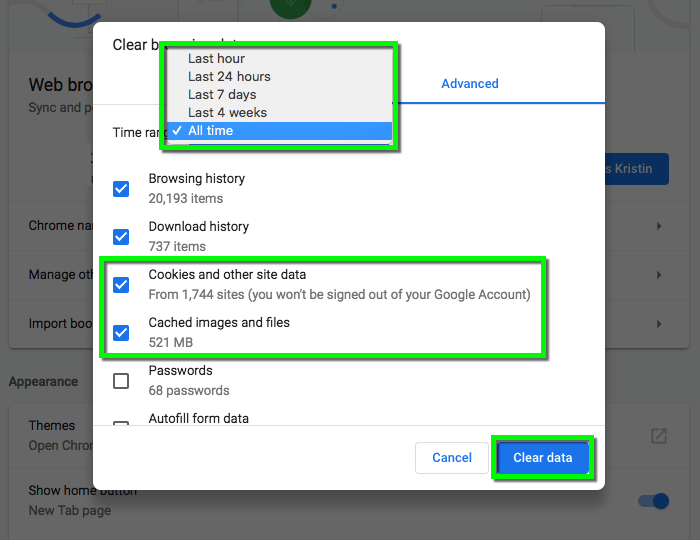
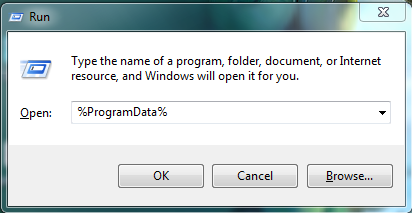


![[JAVÍTOTT] „A Windows előkészítése, ne kapcsolja ki a számítógépet” a Windows 10 rendszerben [JAVÍTOTT] „A Windows előkészítése, ne kapcsolja ki a számítógépet” a Windows 10 rendszerben](https://img2.luckytemplates.com/resources1/images2/image-6081-0408150858027.png)

![Rocket League Runtime Error javítása [lépésről lépésre] Rocket League Runtime Error javítása [lépésről lépésre]](https://img2.luckytemplates.com/resources1/images2/image-1783-0408150614929.png)



